Как сидеть с телефона через компьютер в интернете: Как управлять ПК с телефона
Содержание
4 программы для управления телефоном с компьютера
Недавно я опубликовал статью как управлять компьютером с телефона. Думаю, что надо рассказать про обратную ситуацию. Существует множество причин для желания управлять телефоном на ОС Android с компьютера. Это может быть использование приложений, игры, общение в мессенджере и т.д. Например, можно играть в игры с помощью клавиатуры и мышки. Запустить приложение со смартфона на большом экране – это действительно интересно.
Большинство приложений в этом списке будут отлично работать как на Windows, так и на MacOS. Перед тем как остановить свой выбор на каком-то конкретном приложении, я рекомендую подготовиться и установить драйвера ADB и включить отладку по USB. Подробная инструкция как это сделать есть в описании к приложению Vysor.
Vysor
Бесспорно, это самое лучшее приложение из списка. Потому что бесплатное, без ограничений и рекламы. Плюс, Vysor можно использовать не только для Android, но и для iPhone. Программа работает на всех популярных операционных системах: Windows, MacOS и Ubuntu.
Программа работает на всех популярных операционных системах: Windows, MacOS и Ubuntu.
Первым делом нужно установить Universal ADB. Это пакет драйверов, который позволяет компьютерам с ОС Windows распознавать устройства Android, подключённых через USB и посылать им команды. Именно благодаря ADB происходит вся «магия» и компьютерные программы могут управлять смартфоном на ОС Android. Без ADB, они просто бы «не поняли друг друга».
Теперь нужно включить «Режим разработчика» в настройках телефона. Для этого зайдите в раздел «О телефоне», найдите пункт «Номер сборки» и нажмите по нему несколько раз. Должно появиться сообщение «Вы стали разработчиком!». Теперь вернитесь в главное меню «Настройки» и найдите пункт «Параметры разработчика» (название может отличаться в разных версиях Android). Найдите здесь пункт, который называется «Отладка по USB», и активируйте его.
После этого остаётся только установить мобильное приложение на телефон, клиент для компьютера и подключить телефон к компьютеру через USB-кабель.
Пользоваться программой можно бесплатно. В платной версии за 2,5 доллара в месяц есть полноэкранный режим, подключение без использования кабеля, высокое разрешение картинки и поддержка функции Drag-and-Drop для передачи файлов.
scrcpy
У scrcpy на сайте Github 73 тысячи лайков и почти 8 тысяч форков. В разработке программы принимал участие 101 программист. И у них получилось создать отличный продукт. scrcpy на 73% написана на языке программирования C. А это значит, что она работает очень быстро. Задержка составляет от 35 до 70 мс, частота смены кадров около 120 FPS (зависит от устройства). Не требуются root-права и интернет-подключение!
И это ещё не все преимущества. Доступна запись видео, работает копипаст в обе стороны, можно настраивать качество картинки, есть имитация физической клавиатуры, мышки (HID) и OTG-режим.
Если вы уже проделали всю подготовительную работу, которая была описана в тексте про Vysor (ADB, режим разработчика, отладка по USB), то всё, что вам остаётся сделать — это перейти на страницу проекта и скачать файл scrcpy-win64-v1. 24.zip, распаковать его и запустить программу на компьютере. Всё! Дополнительно что-то устанавливать на телефон, регистрироваться или придумывать пароли — не нужно.
24.zip, распаковать его и запустить программу на компьютере. Всё! Дополнительно что-то устанавливать на телефон, регистрироваться или придумывать пароли — не нужно.
AirDroid
Главное преимущество и в то же время главный недостаток AirDroid состоит в том, что всё управление происходит через интернет, а не через USB-кабель. Другими словами, вы сможете управлять телефоном откуда угодно, где есть интернет, но рендеринг интерфейса будет идти неприятно долго, поэтому про удобство и тем более игры можно забыть. Кроме того, после установки основного приложения, нужно установить дополнительное и выдать множество системных разрешений.
Но программа пригодится, если вы хотите получать SMS и уведомления на компьютере, что очень удобно. Например, когда оплачиваете покупки в интернете с помощью банковской карты, нужно ввести SMS-код от банка для подтверждения операции. С AirDroid не нужно держать телефон рядом — сообщение с кодом отобразится на экране монитора. Я сам только ради этого её использую.
Чтобы получить доступ к файлам и сообщениям с любого компьютера, откройте сайт web.airdroid.com и войдите в свой аккаунт.
Веб-сервис управления телефоном.
Здесь вы сможете посмотреть экрана телефона (но не управлять им), скачивать и загружать файлы. Максимальный размер файла — 30 Мб в бесплатной версии и 1 Гб в платной (за 2,5 доллара в месяц). Есть ограничение по суммарному размеру переданных файлов — 200 Мб в месяц в бесплатной версии и без ограниченней в платной.
Wondershare MirrorGo
Программа MirrorGo может заинтересовать геймеров. Здесь есть полноэкранный режим в HD-качестве, поддерживаются мышь и клавиатура, доступна запись экрана, синхронизация сохранений, а также горячие клавиши. Управление с помощью клавиатуры и мышки соответствует сенсорному.
Никаких приложений на Android устанавливать не надо. Нужно только активировать отладку по USB в настройках телефона. Сразу после установки программы на компьютер, появится экран с телефона (если он уже подключён через кабель). Качество картинки лучше, чем у Vysor.
Качество картинки лучше, чем у Vysor.
Звучит хорошо, но есть один большой минус. Дело в том, что после истечения срока действия бесплатной пробной версии (5 часов использования) придётся платить 20 долларов в месяц или отдать 40 долларов за годовую подписку. А также в бесплатной версии игровая клавиатура работает только 10 минут, а максимальное время записи экрана — 1 минута.
Как пользоваться телефоном и интернетом в современной России — и не подставиться. Правила, которые нужно соблюдать абсолютно всем — Meduza
Государство делает все, чтобы силовикам было проще читать вашу переписку. У задержанных на акциях протеста отнимают телефоны и пытаются их взломать. В этой ситуации пора научиться пользоваться телефоном так, чтобы хотя бы не упрощать силовикам работу — и не подставляться. Эти простые правила не уберегут вас от хитроумного взлома, но и легкой мишенью вы больше не будете.
Всегда выходите в интернет из-под VPN — и с телефона, и с компьютера
Не пугайтесь аббревиатуры VPN. Пользоваться такими сервисами очень просто: достаточно скачать приложение и залогиниться, дальше оно все сделает само. VPN создает своеобразную прослойку между вашим устройством и интернетом и делает соединение безопасным — почти наверняка трафик не смогут перехватить.
Пользоваться такими сервисами очень просто: достаточно скачать приложение и залогиниться, дальше оно все сделает само. VPN создает своеобразную прослойку между вашим устройством и интернетом и делает соединение безопасным — почти наверняка трафик не смогут перехватить.
Бесплатными сервисами пользоваться рискованно, поскольку они могут продавать ваши данные, поэтому купите подписку. Выбирать стоит из тех, кто обещает не делиться вашими данными и проходит независимый аудит. Например, Private Internet Access или NordVPN.
Практически все VPN-провайдеры используют в своих приложениях OpenVPN-протокол. Роскомнадзор недавно потребовал от компании — разработчика OpenVPN ограничивать доступ к ресурсам из российского «черного списка», пригрозив блокировкой. Представители ведомства не объяснили, собираются ли они блокировать все соединения по протоколу OpenVPN, или угроза касается только дочернего VPN-провайдера компании.
В качестве альтернативы можно попробовать новый перспективный протокол WireGuard. Он, к сожалению, пока не способен обеспечить тот же уровень приватности: VPN-провайдеры должны запоминать, какие IP-адреса присвоены клиентам. Но некоторые компании придумывают разные обходные пути.
Он, к сожалению, пока не способен обеспечить тот же уровень приватности: VPN-провайдеры должны запоминать, какие IP-адреса присвоены клиентам. Но некоторые компании придумывают разные обходные пути.
Учтите, что, несмотря на включенный VPN, ваш исходный IP-адрес все равно может «утечь». Например, из-за неправильно настроенного DNS или включенной функции WebRTC в браузере. Проверить, есть ли у вас эти «утечки», обычно можно на сайте VPN-провайдера. Или используйте сторонние сервисы.
Откажитесь от биометрии
Отключите на своем андроиде разблокировку по отпечатку пальца, распознанному лицу или радужной оболочке глаза, а на айфоне, соответственно, — Touch ID и Face ID. В противном случае, если телефон окажется в чужих руках, его можно будет разблокировать против вашей воли — достаточно будет поднести экран к лицу или приложить палец к сканеру.
ПИН-код или пасс-код куда надежнее, особенно если включить блокировку доступа после нескольких неудачных попыток входа. На айфоне по умолчанию нельзя долго подбирать ПИН-код.
Используйте надежные и разные пароли. Их не нужно запоминать!
Забудьте свой любимый и единственный пароль, который у вас стоит и на компьютере, и на почте, и во «ВКонтакте», и везде. Вам нужен менеджер паролей: например, 1Password, KeePassXC или Firefox Lockwise. С ними вам нужно будет запомнить только один (но длинный!) пароль, а все остальные пароли для разных сервисов будут разными. Если кто-то узнает ваш пароль для фейсбука, он хотя бы не сможет зайти к вам в почту.
Надежный пароль сложно подобрать перебором — желательно, чтобы в нем были не только буквы, но и цифры (а еще лучше пара запятых или еще какие-нибудь символы). Существует множество советов по созданию и запоминанию таких паролей.
Включите двухфакторную аутентификацию везде, где только можно
Это ваш второй уровень защиты. Первый фактор — это пароль, второй — устройство. Даже если злоумышленник сумеет удаленно взломать ваш пароль (например, от почты), он все равно не сможет им воспользоваться, не имея доступа к устройству. Это сильно усложняет задачу взлома.
Это сильно усложняет задачу взлома.
Самый популярный способ двухфакторной аутентификации — специальное приложение на телефоне, которое генерирует одноразовые пароли. Таким приложением может быть бесплатный Google Authenticator или тот же 1Password.
Обычно при включении двухфакторной аутентификации вас попросят навести камеру на QR-код или вручную ввести последовательность символов. Приложение сохранит эту секретную последовательность и с ее помощью будет генерировать одноразовые коды.
Не используйте СМС в качестве второго фактора. Перехват СМС — хорошо известный и популярный способ взлома, именно так в России взламывали телеграм оппозиционным активистам.
Откажитесь от СМС и обычных звонков по телефону
Используйте вместо них защищенные мессенджеры с поддержкой сквозного шифрования: WhatsApp, Signal, Telegram. Там же можно и звонить. Иначе вся ваша переписка и переговоры в открытом виде будут храниться на серверах операторов связи — они обязаны это делать по «закону Яровой».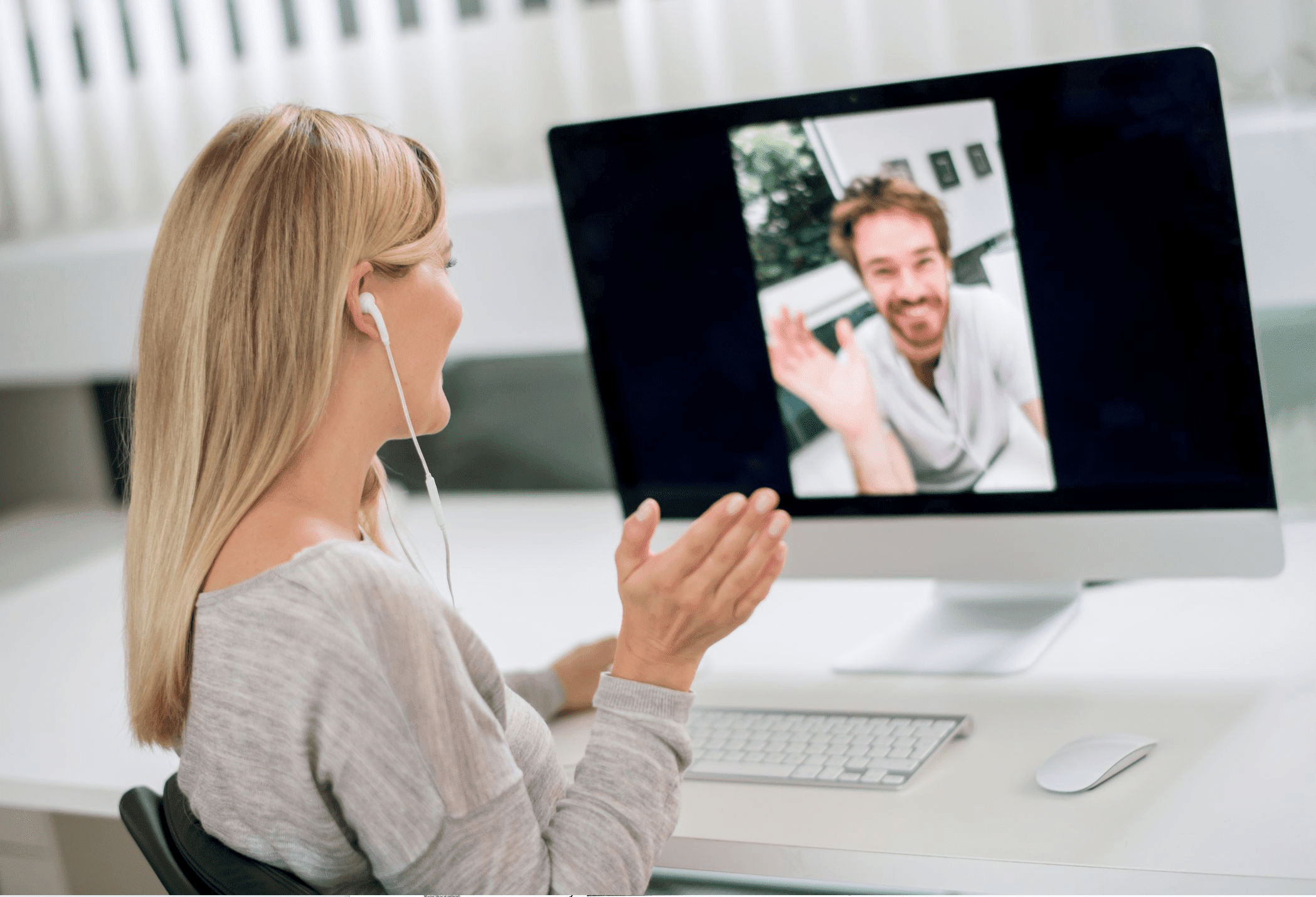 Зашифрованную переписку операторы тоже будут хранить, но расшифровать ее не смогут. В российских социальных сетях лучше не переписываться — они с легкостью выдают переписку и информацию о пользователях.
Зашифрованную переписку операторы тоже будут хранить, но расшифровать ее не смогут. В российских социальных сетях лучше не переписываться — они с легкостью выдают переписку и информацию о пользователях.
Научитесь проверять, что вас никто не прослушивает
Сделать это довольно просто. Собеседникам нужно сверить так называемые отпечатки ключей, которые используются в процессе шифрования. Только в этом случае вы можете быть уверены, что сообщения от вас получит именно тот, кому вы пишете.
В вотсапе собеседники могут отсканировать друг у друга QR-код с экранов телефонов или обменяться 60-значными номерами. Пользователям секретных чатов телеграм предлагает сравнить специальную картинку или последовательность 64 символов, а при звонке достаточно сверить голосом четыре эмодзи.
Вот так выглядит звонок в телеграме. На скриншотах видно, что эмодзи в верхнем правом углу одинаковые, значит, собеседники точно говорят друг с другом
Включите шифрование файловой системы
И на айфонах, и на телефонах с андроидом шифрование данных обычно включено по умолчанию, но на андроиде лучше проверить. Обычно этот пункт находится в настройках безопасности и так и называется — «Шифрование данных» или «Шифрование карты SD» — на карточке данные тоже должны быть зашифрованы.
Обычно этот пункт находится в настройках безопасности и так и называется — «Шифрование данных» или «Шифрование карты SD» — на карточке данные тоже должны быть зашифрованы.
В противном случае вас не спасет даже сквозное шифрование переписки. Телефон может попасть в чужие руки вместе с архивом всех расшифрованных сообщений.
На компьютере тоже важно включить шифрование данных. На Windows это называется Bitlocker, инструкцию по включению которого можно найти здесь. Она на русском языке. На Mac та же функция называется FileVault. Инструкция на русском есть на официальном сайте.
Отключите отображение сообщений на заблокированном экране
Это может спасти не только тайну ваших сообщений, но и неприкосновенность банковского счета. Вы можете потерять деньги, если у вас сначала выведают логин и пароль к интернет-банку, который использует в качестве второго фактора СМС с одноразовыми паролями.
По той же причине важно установить ПИН-код на сим-карту. Иначе ваш телефон могут украсть, переставить сим-карту в свой и получить код подтверждения для интернет-банка.
Также на айфоне имеет смысл запретить Siri зачитывать сообщения вслух.
Всегда устанавливайте все обновления
Это хорошая привычка. Обновления в первую очередь нужны, чтобы закрывать уязвимости — и только потом для улучшений сервиса. Правда, теоретически программы можно взломать как раз через установку обновления с вредоносным кодом. Иногда это происходит на практике, но это не то, о чем следует переживать.
Привыкайте обращать внимание на необычное поведение собеседников
Сообщение пришло рано утром, а ваш знакомый — «сова». Обычно вы переписываетесь в вотсапе, а тут он решил завести себе телеграм. Вы никогда не обсуждали в почтовой переписке деловые вопросы, а тут вас просят скачать и посмотреть какой-то документ. Все это может быть признаками атаки. Будьте бдительны.
Научите ваших собеседников всему, что вы прочитали
В противном случае существенная часть ваших мер предосторожности может оказаться бесполезной. Вы вынуждены будете продолжить переписываться СМС-сообщениями, или ваш приятель однажды потеряет незапароленный телефон со всем архивом электронных писем.
Не переживайте, если не можете выполнить все пункты сразу
Мы понимаем, что не всегда есть время сесть и поставить себе везде двухфакторную аутентификацию. Просто поставьте себе напоминание вернуться к этой статье. Со временем вы пройдете все шаги и будете в относительной безопасности.
Забудьте обо всем, что мы писали выше, и как можно скорее избавьтесь от мобильного телефона
Телефон оставляет слишком много следов. Ваши перемещения можно отслеживать через сотовые базовые станции, точки Wi-Fi или Bluetooth-маяки. В некоторых современных телефонах нельзя полностью отключить беспроводные модули связи.
В вашем телефоне может оказаться бэкдор, то есть возможность получить к нему удаленный доступ. Тогда под угрозой окажутся переписка и поисковые запросы, а встроенный микрофон и видеокамеры рискуют превратиться в подслушивающее и подсматривающие устройства. Иногда вредоносные программы находят даже в только что купленных телефонах, на которые пользователи еще ничего не успели установить.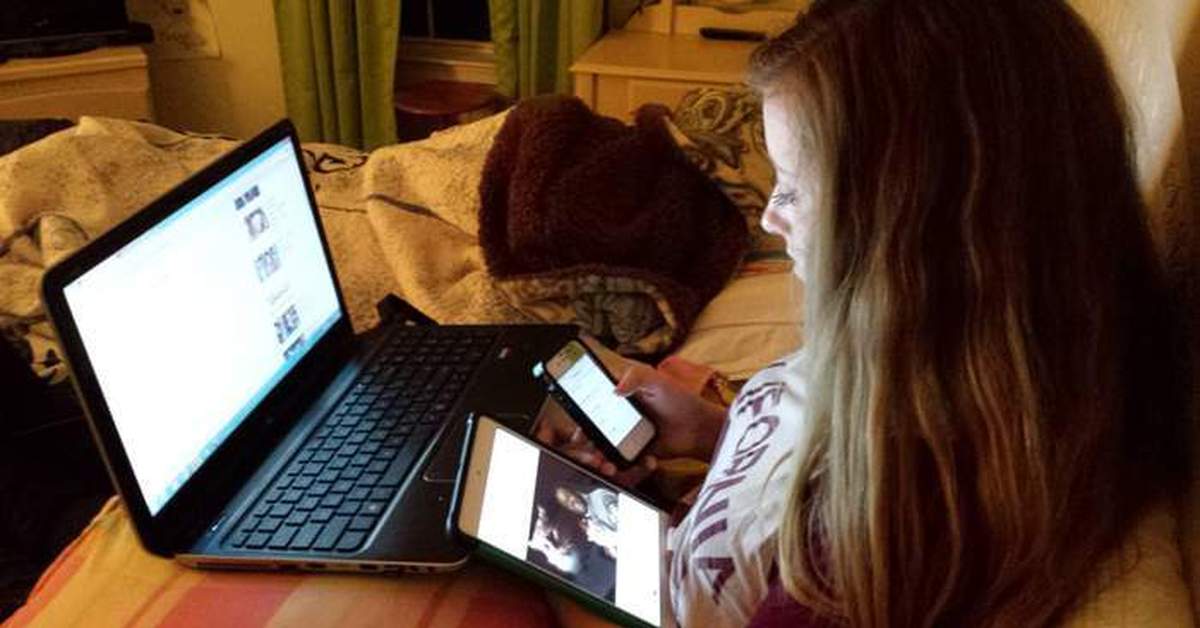
Единственный достойный компромисс — телефон с опенсорсным железом, возможностью механического отключения беспроводных модулей связи, микрофона, камеры и установки произвольной свободной операционной системы. Под это описание подпадает пока только Librem 5, да и он пока еще не продается.
Вы готовы рискнуть? Подготовьте свой Android
Установите на свой телефон альтернативную прошивку, заточенную на приватность и безопасность. Например, LineageOS или Replicant. Пользуйтесь свободными «магазинами» приложений вроде F-Droid. По возможности избегайте сервисов Google.
Купите пару токенов для двухфакторной аутентификации
Основной и запасной на случай потери первого, чтобы не остаться без доступа к своим аккаунтам. Возьмите, к примеру, токены производства Yubico или SoloKeys. Они выглядят как небольшие брелоки и могут подключаться к телефону по USB или NFC.
Tокены, которые поддерживают протокол FIDO U2F, надежнее приложений-аутентификаторов. Они гарантированно защищают пользователя от фишинговых атак. К сожалению, еще не все сервисы поддерживают U2F-аутентификацию, так что полностью без TOTP-аутентификатора пока не обойтись.
К сожалению, еще не все сервисы поддерживают U2F-аутентификацию, так что полностью без TOTP-аутентификатора пока не обойтись.
В качестве приятного бонуса ваши токены могут поддерживать стандарт FIDO2 — ваш пропуск в беспарольное будущее.
Наконец, заведите себе OpenPGP-ключ
Он пригодится для шифрования электронной почты и переписки в XMPP-мессенджере, работы со специальным менеджером паролей, защиты бэкапов вашего TOTP-аутентификатора и других приложений. Если ваш телефон взломают, злоумышленник не сможет расшифровать эти данные.
В идеале тут тоже использовать специальный токен. Даже если у вас его украдут, у похитителя будет лишь несколько попыток угадать пин-коды — после этого устройство будет заблокировано. Только не забудьте сохранить файл с копией ключа, иначе у вас не получится ничего расшифровать в случае потери или кражи токена. Для пущей надежности эксперты советуют воспользоваться схемой с разделением основного ключа и подключей. В токене будут храниться только подключи. Основной ключ можно записать на диск или флешку или распечатать секретную часть ключа и спрятать в надежном месте.
Основной ключ можно записать на диск или флешку или распечатать секретную часть ключа и спрятать в надежном месте.
Остались без интернета? Обменивайтесь шифрованными эсэмэсками
Silence заменит вам стандартное приложение для обмена SMS- и MMS-сообщениями. А эсэмэски можно передавать даже в том случае, если отключен мобильный интернет и осталась только голосовая связь. Silence будет работать в обычном режиме, пока вы не обменяетесь ключами для шифрования с собеседником. Сервис работает только на андроиде.
Внимание! Silence защитит только содержимое переписки. По метаданным можно будет понять, когда, с кем и как часто вы общались.
Эта инструкция вышла в рамках проекта «Голунов. Сопротивление полицейскому произволу». За новыми материалами можно следить в телеграм-канале.
Денис Дмитриев
Синхронизируйте свой смартфон с компьютером Windows
используйте клавиши со стрелками, чтобы перемещаться по сводкам, и вкладку, чтобы сфокусироваться на доступном для фокуса содержимом внутри сводной секции.
- Для пользователей Android
- Для пользователей iOS
Будьте в курсе ваших чатов
Теперь нет необходимости разблокировать телефон. Microsoft Phone Link позволяет вам читать тексты и отвечать прямо с вашего ПК.
Примите и позвоните
Просматривайте историю вызовов, ищите контакты или набирайте номер для совершения звонков — с компьютера Windows.
Следите за своими уведомлениями
Проверяйте, закрепляйте и закрывайте уведомления. Microsoft Phone Link позволяет настраивать оповещения о баннерах в соответствии с вашими предпочтениями.
Поделитесь фотографиями вашего Android
Просмотрите последние 2000 изображений из фотопленки, а также перетащите или скопируйте и вставьте их в другие приложения.
Galaxy Book3 Ultra
Этот Galaxy Book3 Ultra легко берет с собой куда угодно. Этот портативный и тонкий профиль раскрывается, открывая широкое рабочее пространство, в комплекте с узкой рамкой, чтобы максимизировать соотношение экрана и корпуса. 1
Galaxy Book3 Pro 360
Galaxy Book3 Pro 360 5G оснащен встроенной ведущей в отрасли беспроводной технологией 5G, поэтому вы можете оставаться на связи где угодно, даже вне сети без Wi-Fi. 2
Галакси Бук3 Про
Представляем Galaxy Book3 Pro. Самый тонкий и легкий ноутбук в линейке Galaxy Book с мобильностью смартфона. 3
Откройте для себя совершенно новую серию Samsung Galaxy
Сверхтонкий и премиальный внешний вид, разработанный, чтобы дать вам свободу передвижения благодаря передовой производительности чипсета, расширяемому хранилищу и улучшенной непрерывности.
Узнать больше
|
Microsoft Phone Link заменяет приложение Your Phone Companion и позволяет фильтровать уведомления, принимать звонки и использовать мобильные приложения на ПК. 4 5 6 7 Благодаря обновленному дизайну для Windows 11 приложение Phone Link доступно клиентам по всему миру.
Приложение Phone Link будет предустановлено на вашем ПК с Windows 10 или Windows 11. Просто выполните поиск «Phone Link» в меню «Пуск». Если вы используете Windows 10 и не можете найти Phone Link, вам может потребоваться обновить Windows 10 до более поздней версии или загрузить Phone Link непосредственно из Microsoft Store.
Со своего ПК вы можете подключиться к Android и выбрать устройства Samsung и HONOR с помощью этих двух приложений:
- Ссылка на приложение Windows (LTW) для большинства устройств Android.

- Ссылка на приложение Windows (LTW), предустановленное на некоторых телефонах Samsung и HONOR.
- Вы увидите название Link to Windows в Google Play Store и Galaxy Store. В Microsoft Store вы увидите телефонную ссылку. Эта связь между вашим устройством и ПК дает вам мгновенный доступ ко всему, что вы любите. С легкостью читайте сообщения и отвечайте на них, просматривайте последние фотографии с вашего устройства Android, используйте ваши любимые мобильные приложения 6 , звоните и принимайте звонки, а также управляйте уведомлениями вашего Android-устройства прямо на ПК. 4 5
- Для работы Phone Link требуется следующее:
- ПК с ОС Windows 10 May 2019 Update или более поздней версии.
- Если вы в настоящее время используете обновление за май 2019 г., вам потребуется установить приложение Phone Link из Магазина Microsoft. В любой версии Windows после обновления за май 2019 г. приложение будет предустановлено.
- Устройство Android под управлением Android 7.
 0 (Nougat) или выше.
0 (Nougat) или выше.
- ПК с ОС Windows 10 May 2019 Update или более поздней версии.
Приложение Phone Link будет предустановлено, если у вас установлено обновление Windows 10 за октябрь 2019 года или более поздней версии. Когда вы откроете приложение, вам будет предложено выполнить несколько дополнительных шагов, которые необходимо выполнить, чтобы завершить настройку.
Phone Link подключается к вашему телефону Android через Wi-Fi, мобильную сеть передачи данных или точку доступа 8 9 . Для удобного подключения через Wi-Fi убедитесь, что ваш компьютер и устройство Android находятся поблизости, включены и подключены к одной и той же сети. Вы сможете получить доступ к его функциям со своего ПК, если оба устройства подключены к сети. Вам потребуется загрузить приложение Link to Windows для большинства устройств Android. Вы можете найти это в магазине Google Play.
Если у вас есть телефоны Samsung или HONOR, возможно, у вас уже предустановлено приложение Link to Windows. Если нет, вы можете найти приложение в Google Play Store или Galaxy Store.
Если нет, вы можете найти приложение в Google Play Store или Galaxy Store.
Если вы начинаете с ПК с Windows:
- В поле поиска на панели задач введите Phone Link , а затем выберите приложение Phone Link из результатов.
- Выберите Android .
- Вам будет предложено войти в свою учетную запись Microsoft (вам необходимо войти в одну и ту же учетную запись Microsoft как на устройстве Android, так и на ПК, чтобы связать устройства).
- После входа в систему вам будет предложено установить или открыть сопутствующее приложение на устройстве Android. Для этого откройте веб-браузер на своем устройстве Android и введите ссылку, отображаемую на вашем ПК (aka.ms/yourpc).
- Войдите в сопутствующее приложение с той же учетной записью Microsoft, в которую вы вошли на своем ПК. Затем приложение откроется на экране, на котором отображается QR-код для сканирования — мы еще вернемся к этому.

- После входа в систему вернитесь к компьютеру и выберите На моем телефоне установлено приложение «Ссылка на Windows» . Затем выберите кнопку Pair with QR code .
Примечание. Если вы хотите выполнить сопряжение устройства без использования QR-кода, вместо этого нажмите кнопку Подключить вручную на ПК. На вашем устройстве Android вам будет предложено ввести код, отображаемый на вашем ПК.
- На экране вашего ПК появится QR-код. На вашем устройстве Android приложение-компаньон должно быть открыто на экране с камерой. Используйте этот экран для сканирования QR-кода, отображаемого на вашем ПК.
- После того, как ваши устройства будут связаны, ваше Android-устройство запросит у вас несколько разрешений для устройств. Эти разрешения помогают вам получать доступ к контенту с вашего телефона на вашем ПК.
Если вы начинаете с устройства Android:
- Откройте браузер на устройстве Android, введите в браузере aka.
 ms/yourpc, а затем загрузите приложение Link to Windows. Для некоторых устройств Samsung.
ms/yourpc, а затем загрузите приложение Link to Windows. Для некоторых устройств Samsung. - Вместо этого вам будет предложено открыть ссылку на Windows, которая предустановлена на вашем устройстве Android.
- Войдите в сопутствующее приложение с той же учетной записью Microsoft, в которую вы вошли на своем ПК (вам необходимо войти в свою учетную запись Microsoft на своем ПК, чтобы связать свои устройства, даже если вы начинаете с телефона) .
- После входа вам будет предложено отсканировать QR-код, который отображается на вашем ПК. Чтобы добраться до него, на своем ПК откройте в браузере aka.ms/linkphone.
- Используйте камеру сопутствующего приложения, чтобы отсканировать QR-код, отображаемый на вашем ПК, с помощью устройства Android, чтобы связать ваши устройства.
- Вам будет предложено ввести ряд разрешений устройства, чтобы вы могли получить доступ к содержимому с вашего телефона и на вашем ПК.
Если у вас возникли проблемы при установке приложения, устраните их здесь.
- Совершайте и принимайте телефонные звонки в сотовых сетях (для этого ваш телефон должен быть сопряжен с компьютером). 4 5 8 9
- Просмотр вашей фотогалереи (до 2000 последних фотографий и снимков экрана из фотопленки и папки снимков экрана). 4 5
- Пишите и отвечайте на текстовые SMS-сообщения, отправляйте фотографии, смайлики, GIF-файлы и мультимедийный контент. 4 5
- История сообщений и групповые чаты. 4 5
- Список контактов вашего телефона при поиске имен или телефонных номеров. 4 5
- Просмотр, отклонение, закрепление или удаление всех уведомлений. (Вы также можете управлять тем, какие приложения имеют права на уведомления). 4 5
- Переведите телефон в режим «Не беспокоить».
 4 5
4 5 - Отключите звук телефона, если с него воспроизводится звук. 4 5
- Воспроизведение, пауза и пропуск песен, которые «воспроизводятся сейчас» (например, если на вашем телефоне открыт Spotify или другой музыкальный проигрыватель). 4 5
- См. процент заряда батареи, если Bluetooth включен, текущее подключение к сети Wi-Fi, текущую мобильную сеть передачи данных и мощность. 4 5 8 9
Иногда перед выходом на улицу необходимо подзарядить телефон. Phone Link позволяет вам по-прежнему использовать его с компьютером, когда он подключен к розетке. Или, возможно, вы находитесь на совещании, и ваш телефон будет выглядеть непрофессионально. Телефонная ссылка даст вам информацию о любых важных звонках, которые вам нужно принять, или текстах, которые вам нужно увидеть.
Phone Link дает вам дополнительную гибкость, позволяя получать доступ и передавать информацию с дополнительного устройства. Вместо того, чтобы отвести взгляд от экрана и вытащить телефон, чтобы увидеть уведомления, это уведомление на вашем ПК, увеличивающее вероятность того, что ваше внимание останется сосредоточенным на том, что вам нужно сделать.
Вместо того, чтобы отвести взгляд от экрана и вытащить телефон, чтобы увидеть уведомления, это уведомление на вашем ПК, увеличивающее вероятность того, что ваше внимание останется сосредоточенным на том, что вам нужно сделать.
Помимо просмотра, вы также можете перетаскивать их из Phone Link в открытые окна сообщений или презентации PowerPoint. Вы можете сохранить их в любую папку на вашем ПК или в OneDrive для резервного копирования. Вы можете поделиться файлами с вашими контактами, и вы можете удалить их. 4 5
Просто перейдите в «Настройки» > «Мои устройства» в разделе «Телефон» на своем ПК и удалите связанное устройство из списка. Вы можете повторно подключиться в любое время. Когда сопряжение удаляется, ваш личный контент не остается нигде на вашем ПК.
Перейдите в «Настройки» > «Функции» в приложении «Телефонная ссылка» на своем ПК. Здесь вы можете настроить параметры, например, какие приложения могут отправлять вам уведомления. Удаление разрешений для функции также отключит эту функцию.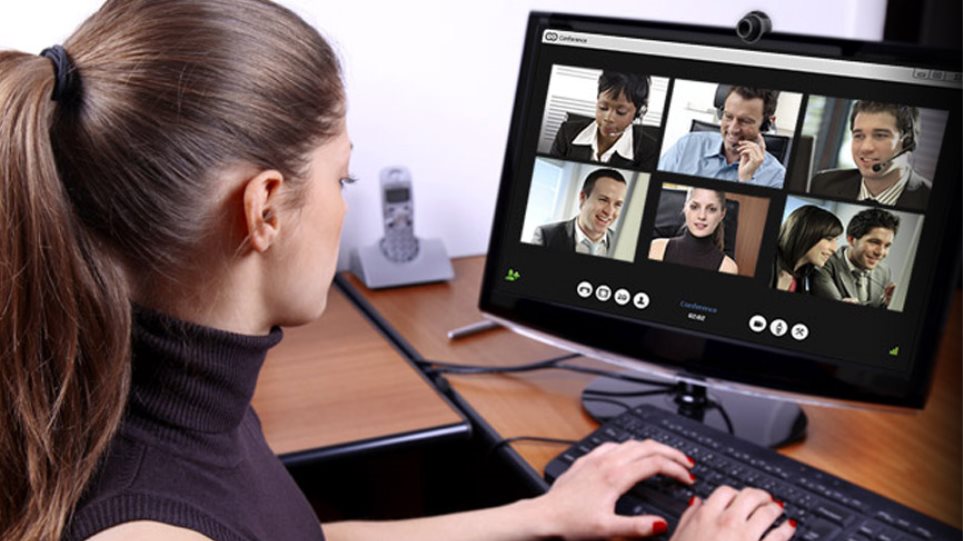
Если у вас Windows 11, Phone Link будет предустановлен.
Если у вас Windows 10, на ней должно быть установлено как минимум Windows 10, обновление за май 2019 г.
Ваш телефон должен работать под управлением Android 7.0 (Nougat) и выше .
1
Доступность цветов зависит от страны.
2
Требуется оптимальное соединение 5G. Услуги 5G поддерживаются только в местах с поддержкой сети 5G. Фактическая скорость может варьироваться в зависимости от страны, оператора связи и пользовательской среды.
3
Соответствие военному стандарту США (MIL-STD-810G).

4
Чтобы воспользоваться всеми функциями, мобильные телефоны должны работать под управлением Android 7.0 или более поздней версии.
5
Microsoft Phone Link и ПК требуют подключения к Wi-Fi, или вы можете дать приложению разрешение на использование ваших мобильных данных.
6
Приложения доступны на устройствах Android на некоторых рынках под управлением Android 9..0 или более поздней версии с установленным Link to Windows и для Surface Duo 2 под управлением Android 11.0 или более поздней версии.

7
Недавние приложения доступны на некоторых устройствах Android под управлением Android 9.0 или более поздней версии с OneUI 3.1.1. или выше.
8
Требуется устройство Samsung с One UI 4.1.1+ и SIM-карта с тарифным планом с поддержкой точки доступа. ПК должен иметь адаптеры Wi-Fi и Bluetooth.
9
Требуется Windows11 версии 22h3 Build 22621 или более поздней версии, настольное приложение Phone Link версии 1.22082.111.0 или более поздней и приложение Link To Windows phone (предустановленное на устройствах Samsung) версии v1.
 22082.142.0 или более поздней.
22082.142.0 или более поздней.
Следите за своими чатами
Теперь нет необходимости разблокировать смартфон. Microsoft Phone Link позволяет вам читать тексты 1 и отвечать прямо с вашего ПК с Windows.
Принимайте и звоните
Просматривайте историю вызовов, ищите контакты или звоните по телефону — все это без помощи рук.
|
Microsoft Phone Link позволяет просматривать и отклонять уведомления, совершать и принимать звонки и сообщения. 1 2 Благодаря обновленному дизайну для Windows 11 приложение Phone Link доступно клиентам по всему миру.
Приложение Phone Link для iOS будет предустановлено на вашем ПК с Windows 11. Просто введите в меню «Пуск» слово «Phone Link». Если вы используете Windows 11 и не можете найти Phone Link, вам может потребоваться обновить Windows 11 до более поздней версии или загрузить Phone link непосредственно из Microsoft Store.
Если вы используете Windows 11 и не можете найти Phone Link, вам может потребоваться обновить Windows 11 до более поздней версии или загрузить Phone link непосредственно из Microsoft Store.
Со своего ПК вы можете подключиться к некоторым устройствам iPhone с помощью следующего приложения:
- Ссылка на приложение Windows (LTW) для iPhone.
- Вы увидите название Link to Windows в Apple® Store. В Microsoft Store вы увидите Microsoft Phone Link. Эта связь между вашим устройством и ПК дает вам мгновенный доступ ко всему, что вы любите. С легкостью читайте сообщения и отвечайте на них, звоните и принимайте звонки, а также управляйте уведомлениями вашего устройства прямо на ПК. 1 2
- Для работы Phone Link требуется следующее: для работы Phone Link для iOS требуется iPhone® с iOS 14 или более поздней версии, устройство Windows 11, соединение Bluetooth и последняя версия приложения Phone Link. Недоступно для iPad® (iPadOS®) или MacOS®.
 Совместимость устройств может различаться. Могут применяться региональные ограничения. Торговые марки принадлежат соответствующим владельцам. Полный список совместимых устройств см. здесь.
Совместимость устройств может различаться. Могут применяться региональные ограничения. Торговые марки принадлежат соответствующим владельцам. Полный список совместимых устройств см. здесь.
Phone Link позволяет подключить ваш компьютер к iPhone с помощью Bluetooth. Убедитесь, что на вашем ПК и iPhone включен Bluetooth и они доступны друг другу. Во время настройки Phone Link на вашем ПК вам будет представлен QR-код для сопряжения с вашим iPhone. Просто отсканируйте это с помощью камеры вашего телефона по умолчанию.
Вы также можете загрузить приложение Link to Windows из App Store, чтобы упростить этот процесс.
Если вы начинаете с ПК с Windows:
- В поле поиска на панели задач введите Phone Link, а затем выберите Приложение Phone Link из результатов.
- Выберите iPhone .
- На экране вашего ПК появится QR-код. На вашем iPhone используйте камеру вашего телефона по умолчанию для сканирования QR-кода, отображаемого на вашем ПК.

Примечание. Если вы хотите выполнить сопряжение устройства без использования QR-кода, выберите значок 9.0102 Продолжить вручную без ссылки QR-кода на ПК. На вашем устройстве iPhone вам будет предложено открыть гиперссылку на вашем телефоне и выполнить сопряжение через веб-страницу на вашем телефоне.
- После сопряжения ваших устройств ваш iPhone предложит вам несколько разрешений для устройств. Эти разрешения помогают вам получать доступ к контенту с вашего телефона на вашем ПК.
- Если у вас возникли проблемы с установкой приложения, устраните их здесь.
Любой iPhone с iOS 14.0 или более поздней версии. 2
Не совместим с iPad.
- Совершать и принимать звонки. 2
- Проверка и отклонение уведомлений. 2
- Отправка и ответ на сообщения. 1 2
- Просмотр ваших контактов. 2
Иногда ваш iPhone необходимо подзарядить перед выходом на улицу. Phone Link позволяет вам по-прежнему использовать его с компьютером, когда он подключен к розетке.
Phone Link позволяет вам по-прежнему использовать его с компьютером, когда он подключен к розетке.
Или, возможно, вы находитесь на совещании, и ваш iPhone будет выглядеть непрофессионально. Телефонная ссылка даст вам уведомление о любых важных звонках, которые вам нужно принять, или о сообщениях, которые вам нужно увидеть.
Phone Link дает вам дополнительную гибкость, позволяя делать это с дополнительного устройства. Вместо того, чтобы отвести взгляд от экрана и вытащить iPhone, чтобы увидеть уведомления, это уведомление на вашем ПК, увеличивающее вероятность того, что ваше внимание останется сосредоточенным на том, что вам нужно сделать.
Просто перейдите в «Настройки» > «Мои устройства» в разделе «Ссылка на телефон» на ПК и удалите связанный iPhone из списка. Для полного разрыва связи отключите Bluetooth через настройки телефона, выберите связанный компьютер и выберите «Забыть это устройство». Для вашего компьютера отключите Bluetooth через настройки компьютера, выберите связанный телефон и выберите «Удалить устройство». Вы можете повторно подключиться в любое время.
Вы можете повторно подключиться в любое время.
Перейдите в «Настройки» > «Функции» в приложении «Телефонная ссылка» на своем ПК. Здесь вы можете настроить параметры, например, какие приложения могут отправлять вам уведомления. Удаление разрешений для функции также отключит эту функцию.
Вы также можете отключить разрешения на своем iPhone, это удалит все функции. Перейдите в «Настройки» > «Bluetooth», найдите связанный компьютер и отключите:
Поделиться системными уведомлениями Включить синхронизацию контактов.
Если у вас Windows 11, Phone Link будет предустановлен.
1
Функция обмена сообщениями ограничена iOS. Обмен изображениями/видео и групповые сообщения не поддерживаются. Сообщения основаны на сеансе и будут поступать только тогда, когда телефон подключен к ПК.
2
Для использования Phone Link для iOS требуется iPhone с iOS 14 или более поздней версии, устройство Windows 11, соединение Bluetooth и последняя версия приложения Phone Link.
 Недоступно для iPad (iPadOS) или MacOS. Совместимость устройств может различаться. Могут применяться региональные ограничения. Торговые марки принадлежат соответствующим владельцам. Полный список совместимых устройств см. здесь.
Недоступно для iPad (iPadOS) или MacOS. Совместимость устройств может различаться. Могут применяться региональные ограничения. Торговые марки принадлежат соответствующим владельцам. Полный список совместимых устройств см. здесь.
Программное обеспечение для удаленного рабочего стола | GoToMyPC
Купите сейчас и сэкономьте
Выйдите за рамки ноутбука. Получите мгновенный просмотр рабочего стола с любого ПК, Mac, iPad, iPhone, Kindle Fire или Android-устройства.
Выполняйте задачи, а клиенты остаются довольными с помощью отмеченных наградами инструментов повышения производительности — от передачи файлов с помощью перетаскивания до гостевого доступа и удаленной печати и многого другого.

Наряду с антивирусным программным обеспечением на базе Bitdefender, GoToMyPC использует 256-битное шифрование AES банковского уровня, многофакторную аутентификацию, двойные пароли и многое другое для обеспечения безопасности каждого удаленного сеанса.
Простота использования
После того, как GoToMyPC будет установлен на вашем рабочем столе, вы можете запустить удаленное подключение к ПК с любого устройства через онлайн-портал. Просто нажмите «Подключиться», и ваши файлы, приложения и сеть будут выглядеть так, как будто вы сидите прямо перед своим компьютером. Это действительно так просто.
Надежность
GoToMyPC просто работает, независимо от того, работаете ли вы из другого офиса, гостиницы или даже с общедоступного компьютера. Благодаря дизайну протокола, совместимому с динамическими и статическими IP-адресами, трансляцией сетевых адресов и адресов портов (NAT/PAT) и брандмауэрами, GoToMyPC интегрируется с любой существующей сетевой инфраструктурой и инфраструктурой безопасности.
Благодаря дизайну протокола, совместимому с динамическими и статическими IP-адресами, трансляцией сетевых адресов и адресов портов (NAT/PAT) и брандмауэрами, GoToMyPC интегрируется с любой существующей сетевой инфраструктурой и инфраструктурой безопасности.
Гибкие функции
Быстрый удаленный доступ к компьютеру в любое время. GoToMyPC сильно сжимает данные, чтобы свести к минимуму время задержки, поэтому вы будете чувствовать себя так, как будто вы сидите перед рабочим столом хоста. А благодаря таким функциям, как средство просмотра совместного доступа к экрану, передача файлов с помощью перетаскивания, удаленная печать, приглашение гостей и активный мониторинг подключения, вы можете оставаться по-настоящему гибкими.
Быстрая настройка
Настройка выполняется автоматически, обучение не требуется, доступна бесплатная круглосуточная поддержка клиентов
Беспроблемный удаленный доступ к ПК с вашего устройства iPad, iPhone, Android или Kindle.

Оставайтесь продуктивными, где бы вы ни находились, используя предпочитаемое мобильное устройство. С мобильными приложениями GoToMyPC вы можете работать с любого iPad, iPhone, Android и других мобильных устройств и подключаться к сетям 3G, 4G и Wi-Fi. Вы даже можете включить управление мышью, масштабирование экрана и полный доступ с клавиатуры.
Подробнее >
«Что мне больше всего нравится в GoToMyPC, так это то, что он прост, удобен в использовании и очень надежен».
Линда Любиц Бун, The Lubitz Financial Group
«Для нас это была беспроигрышная ситуация… Я бы порекомендовал ее всем в отрасли, которым приходится выполнять такого рода работу».
Джон Мэлони, Stitely & Kartsetter, PLLC
GoToMyPC — это веб-продукт для удаленного рабочего стола, который позволяет вам получить доступ к вашему компьютеру с любого другого подключенного к Интернету устройства в мире. С GoToMyPC у вас есть возможность работать где, когда и как вы хотите. Используйте данные и приложения вашего компьютера, читайте и отправляйте электронную почту, редактируйте файлы и получайте доступ к сетевым ресурсам, как если бы вы сидели перед ним.
С GoToMyPC у вас есть возможность работать где, когда и как вы хотите. Используйте данные и приложения вашего компьютера, читайте и отправляйте электронную почту, редактируйте файлы и получайте доступ к сетевым ресурсам, как если бы вы сидели перед ним.
Выберите подписку, соответствующую вашим потребностям, на странице планов и цен GoToMyPC.
Вы можете использовать GoToMyPC как для удаленного доступа, так и для удаленного администрирования на любом компьютере, просто установив программное обеспечение GoToMyPC на эти устройства и убедившись, что они остаются в сети и подключены к Интернету. Если ваши клиенты используют GoToMyPC или устройство не было добавлено в вашу учетную запись, вы можете оказать поддержку с помощью функции приглашения гостя, которая позволяет им пригласить вас для просмотра и управления их компьютерами.
Если вы оказываете обширную техническую поддержку, вам следует рассмотреть возможность удаленной поддержки GoTo Resolve, которая позволяет вам удаленно просматривать и контролировать чей-либо компьютер через Интернет. Посетите https://www.goto.com/it-management/resolve для получения дополнительной информации.
Посетите https://www.goto.com/it-management/resolve для получения дополнительной информации.
Программное обеспечение GoToMyPC для удаленного доступа к компьютеру позволяет мгновенно подключаться к файлам, приложениям, программам и сети вашего домашнего или офисного компьютера так же, как если бы вы находились за своим рабочим столом. С GoToMyPC вы можете подключиться к своему компьютеру с любого другого устройства с подключением к Интернету. У вас есть полный доступ ко всему на вашем компьютере без ущерба для скорости или функциональности. И это еще не все. В GoToMyPC есть простые в использовании функции, расширяющие возможности удаленной работы, такие как передача файлов, удаленная печать, удаленный звук, бесплатный антивирус и многое другое.
Да, как только GoToMyPC настроен и запущен на вашем хост-компьютере, вы можете сразу получить к нему доступ практически с любого другого компьютера Mac или Windows, подключенного к Интернету. Вы можете использовать GoToMyPC для доступа к вашему Mac с ПК, к вашему ПК с Mac, к вашему Mac с Mac или к вашему ПК с ПК.
Вы можете использовать GoToMyPC для доступа к вашему Mac с ПК, к вашему ПК с Mac, к вашему Mac с Mac или к вашему ПК с ПК.
Да, GoToMyPC дает вам возможность подключаться к компьютерам Mac или Windows PC с iPad и iPhone с помощью приложения GoToMyPC для iOS на iPad 2 или более поздней версии или iPhone 5 или более поздней версии. Загрузите бесплатное приложение из App Store, чтобы получить производительность на уровне рабочего стола прямо в кармане на вашем iPhone 9.0003
Примечание. Чтобы использовать это приложение, у вас должна быть действующая подписка GoToMyPC. Если вы не являетесь подписчиком, выберите лучший для вас план на странице планов и цен.
Да, приложение GoToMyPC для Android дает вам возможность работать на ходу с вашего устройства Android или Kindle Fire, чтобы вы могли в любое время получить доступ к своим файлам, программам и сети. Вы можете подключиться к своему Mac или ПК с помощью телефона или планшета Android с ОС 4.5 или выше. Если вы не видите приложение в Google Play и Amazon Appstore для Android, возможно, вы не используете Android 4. 5 или более позднюю версию — минимальные системные требования, необходимые для установки приложения.
5 или более позднюю версию — минимальные системные требования, необходимые для установки приложения.
Примечание. Чтобы использовать это приложение, у вас должна быть действующая подписка GoToMyPC. Если вы не являетесь подписчиком, выберите лучший для вас план на странице планов и цен.
Получите мгновенный просмотр рабочего стола с любого ПК, Mac, iPad, iPhone, Kindle Fire или Android-устройства, включенного в любую подписку GoToMyPC. Если вы еще этого не сделали, зарегистрируйтесь в GoToMyPC на сайте www.gotomypc.com и установите его на компьютер, к которому вы хотите получить доступ.
Перед использованием мобильного устройства убедитесь, что главный компьютер (компьютер, к которому вы хотите получить доступ) включен и подключен к Интернету.
- Установите приложение GoToMyPC из App Store или Google Play на свое мобильное устройство.
- Коснитесь значка GoToMyPC на своем устройстве и войдите в систему.
- Нажмите кнопку «Подключиться» рядом с компьютером, к которому вы хотите получить доступ.

- Введите код доступа и нажмите OK. Теперь рабочий стол вашего хост-компьютера появится на экране вашего мобильного устройства.
Да, ваши сеансы удаленного доступа GoToMyPC полностью конфиденциальны и безопасны. Все данные, включая изображения экрана, передачу файлов, ввод с клавиатуры и мыши и текст чата, полностью зашифрованы от начала до конца с использованием 256-битного шифрования Advanced Encryption Standard (AES). В нашей системе никогда не хранится незашифрованная информация. Прочтите наш информационный документ по безопасности в нашем информационном документе по безопасности и надежности, чтобы узнать больше.
GoToMyPC использует ряд соглашений для защиты доступа к вашим компьютерам.
- Несколько паролей: Чтобы получить доступ к компьютеру, на котором работает GoToMyPC, вы должны иметь адрес электронной почты, связанный с вашей учетной записью, и 2 пароля. Сначала вы входите в
безопасный веб-сайт по адресу gotomypc.com, используя свой адрес электронной почты и личный пароль. Затем, когда вы выбираете компьютер, к которому хотите получить доступ, вы должны ввести второй
Затем, когда вы выбираете компьютер, к которому хотите получить доступ, вы должны ввести второй
пароль, созданный вами уникальный код доступа к компьютеру, чтобы завершить подключение. Для всех подключений требуется код доступа. Чтобы обеспечить машинный уровень
безопасности, уникальный код доступа к компьютеру находится на компьютере и никогда не передается и не хранится на наших серверах. - Требования к надежному паролю: GoToMyPC требует, чтобы пароль был не менее 8 символов и содержал как буквы, так и цифры. Эти строгие требования
защитить вас от использования легко скомпрометированных или распространенных паролей. - Многофакторная проверка подлинности: также известная как двухэтапная проверка. Дополнительный уровень безопасности, обеспечивающий более надежный уровень аутентификации пользователя с использованием того, что вы
знать (например, пароль) и то, что у вас есть (например, код текстового сообщения) - Единый вход (SS): пользователи могут безопасно входить в систему из других приложений со своей корпоративной электронной почтой.

- Ограниченное количество попыток входа: для защиты от хакерских атак GoToMyPC ограничивает количество попыток входа в систему.
- Сквозная аутентификация: Аутентификация происходит с помощью механизма запроса/ответа с использованием безопасной методологии MD5.
- Бесплатный антивирус на базе Bitdefender: вы можете контролировать и снижать риск киберугроз, включая вредоносное ПО, вирусы и изощренные онлайн-угроз
угрозы. Наше ведущее на рынке антивирусное решение обеспечивает спокойствие для клиентов, которые хотят защитить свои ценные данные. - Пустой экран хост-компьютера: в зависимости от конфигурации вашего хост-компьютера вы можете очистить экран вашего хост-компьютера, когда вы удаленно подключены, чтобы
любой проходящий не может видеть, над чем вы работаете. - Блокировка устройства при удаленном отключении: после отключения от удаленного сеанса ваш хост-компьютер или компьютер, к которому вы осуществляли удаленный доступ, автоматически
блокировки, чтобы защитить ваше устройство.
- Блокировка клавиатуры и мыши: вы можете заблокировать мышь и клавиатуру вашего хост-компьютера во время подключения в сеансе GoToMyPC.
- Одноразовые пароли: Вы можете создать список одноразовых паролей для дополнительной защиты вашего хост-компьютера. Каждый пароль позволяет вам получить доступ к вашему компьютеру только один раз.
Посмотрите, насколько простым может быть удаленный доступ к компьютеру при использовании GoToMyPC.
Узнать больше
Узнайте о функциях, которые делают удаленную работу проще, чем когда-либо, для вашего бизнеса.
Узнать больше
Начните бесплатную пробную версию или узнайте больше о наших гибких тарифных планах.


 0 (Nougat) или выше.
0 (Nougat) или выше.
 ms/yourpc, а затем загрузите приложение Link to Windows. Для некоторых устройств Samsung.
ms/yourpc, а затем загрузите приложение Link to Windows. Для некоторых устройств Samsung. 4 5
4 5 
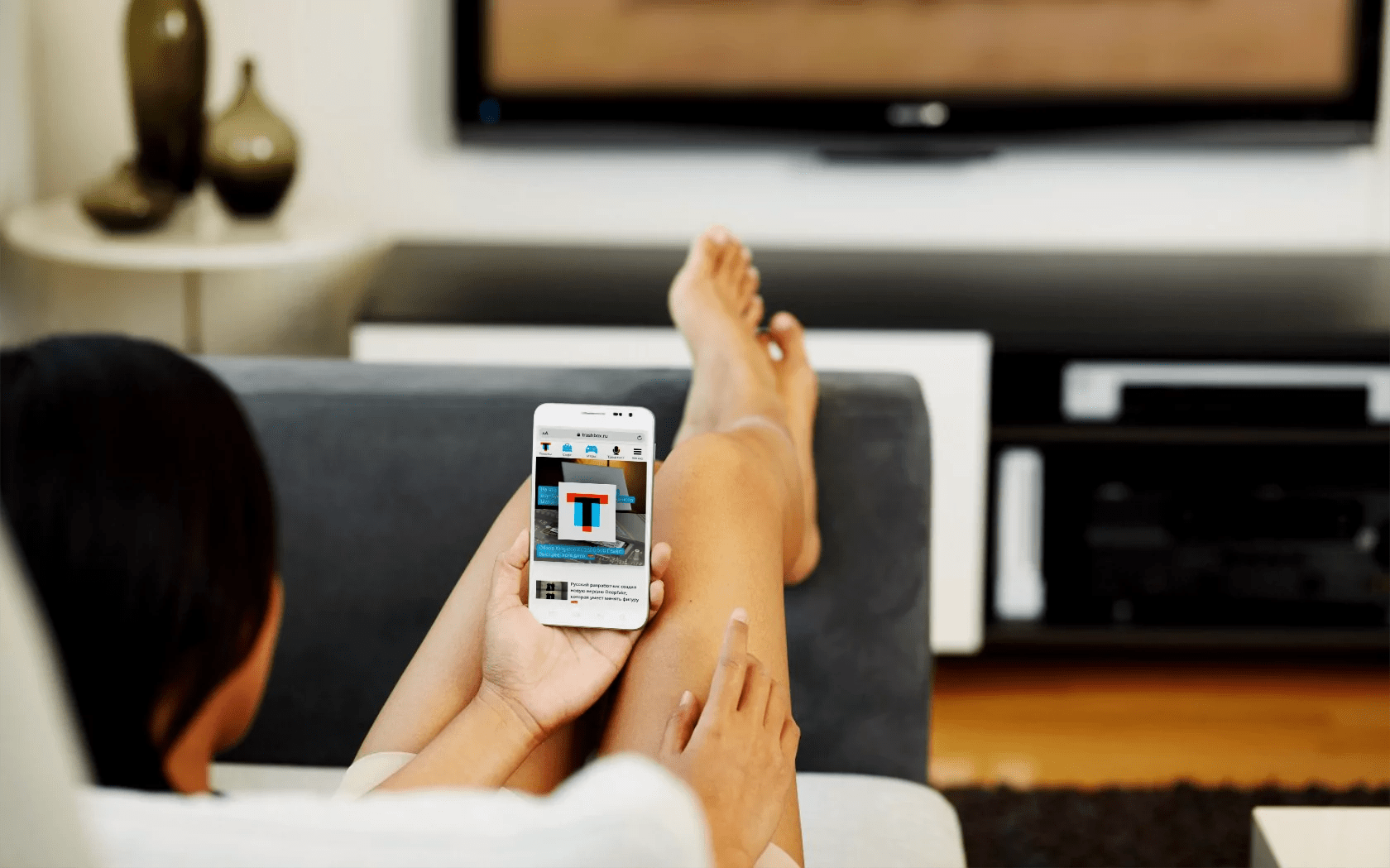
 22082.142.0 или более поздней.
22082.142.0 или более поздней. Совместимость устройств может различаться. Могут применяться региональные ограничения. Торговые марки принадлежат соответствующим владельцам. Полный список совместимых устройств см. здесь.
Совместимость устройств может различаться. Могут применяться региональные ограничения. Торговые марки принадлежат соответствующим владельцам. Полный список совместимых устройств см. здесь.
 Недоступно для iPad (iPadOS) или MacOS. Совместимость устройств может различаться. Могут применяться региональные ограничения. Торговые марки принадлежат соответствующим владельцам. Полный список совместимых устройств см. здесь.
Недоступно для iPad (iPadOS) или MacOS. Совместимость устройств может различаться. Могут применяться региональные ограничения. Торговые марки принадлежат соответствующим владельцам. Полный список совместимых устройств см. здесь.

 Затем, когда вы выбираете компьютер, к которому хотите получить доступ, вы должны ввести второй
Затем, когда вы выбираете компьютер, к которому хотите получить доступ, вы должны ввести второй

